怎样用SkyDrive设置网络驱动器轻松传文件
- 时间:2014-07-30 17:25
- 来源:下载吧
- 编辑:xwgod
SkyDrive是微软的25G超大网络硬盘,您可以随时随地存取文件。同时,SkyDrive网盘也可以让您与您的朋友、同事或家人一起在共享文件夹中添加或更新文件,轻松共享生活信息。安装SkyDrive客户端,可以将你PC中的文件同步SkyDrive,提高办公效率。
Win8为用户提供了云存储服务SkyDrive。在Win8的资源管理器里很容易就能找到。如果想在win8和win7两台电脑之间通过网络传送文件,可以为win7添加SkyDrive盘。而且这样管理SkyDrive也变得很方便。
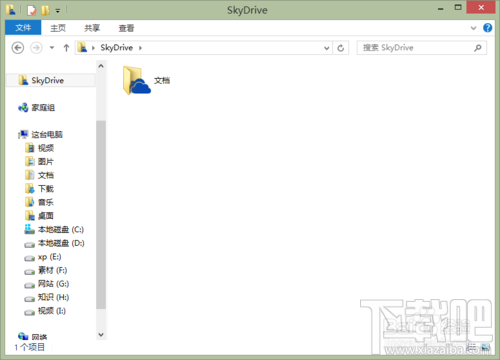

登录网页版SkyDrive,在“文件”上右击,选择“复制链接地址”。也可以点击“文件”,在新窗口地址栏里复制。
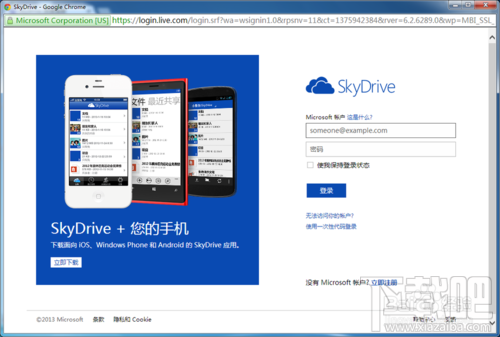
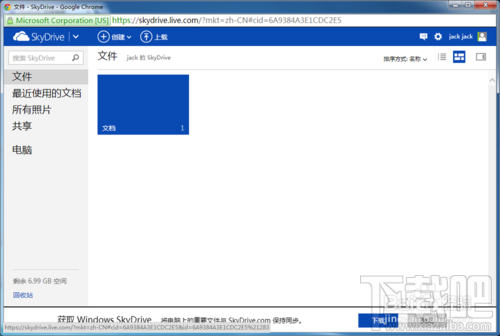
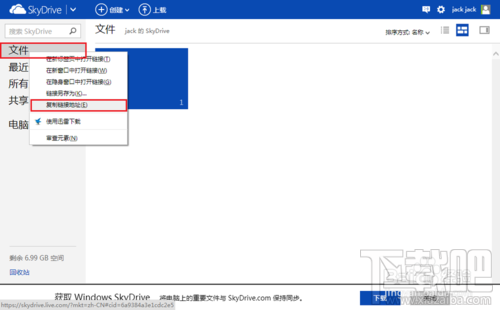
下图第一个是刚复制的地址,我们只要最后的字符串。手写输入 http://d.docs.live.net/字符串
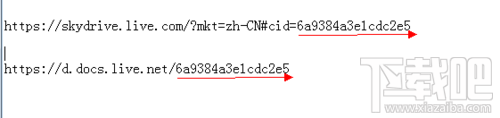
在我的电脑上右击,选择“映射网络驱动器”,输入你手写的地址,点击完成。
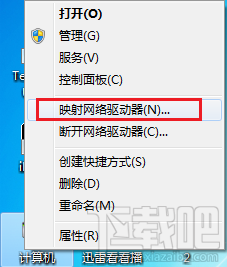
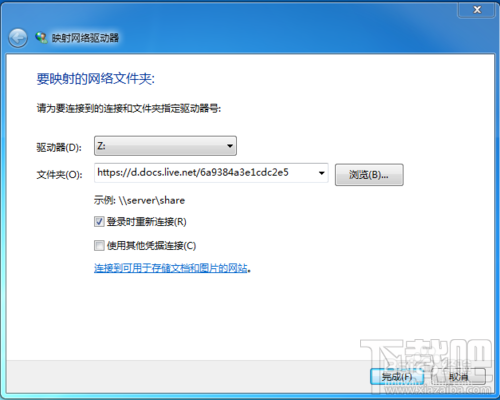
链接需要十几秒钟,然后提醒输入用户名和密码。
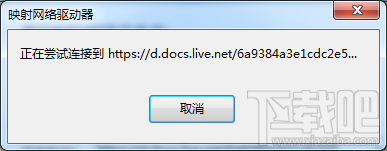
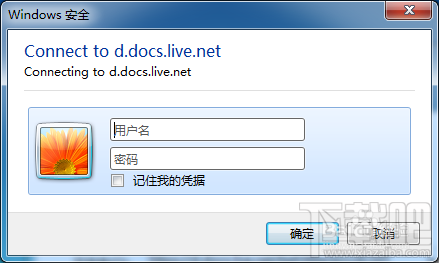
没有错误的话,就链接成功了。“我的电脑”里就会多一个网络位置。这就是你的SkyDrive盘。
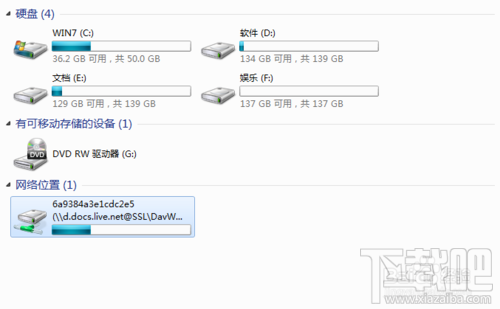
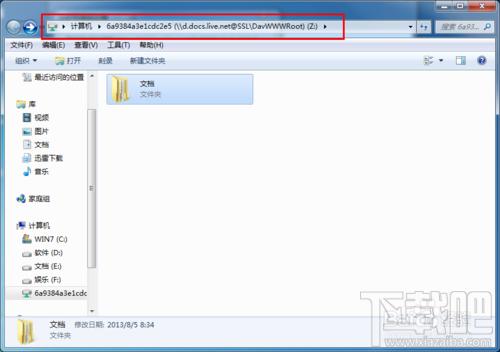
右击,可以重命名,改掉原来的名称。
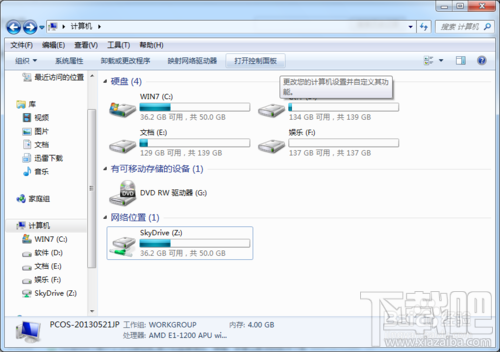
将文件复制进入这个盘,也就是存入了你的Skydrive中。

- Win10怎么更新,如何解决Win10安装更新问题(微软官方教程)
- 微软翻译聊天群怎么进入?微软翻译支持二维码扫码加入
- 什么是微软翻译群组对话功能?
- win 10微软翻译怎么照片翻译?
- win 10电脑版微软翻译提供了哪些功能?微软翻译win 10版测评
- win 10版微软翻译怎么样?
- 微软商店怎么下载安装苹果iTunes?
- 微软windows10易升有什么用?微软windows10易升是什么?
- 微软e3发布会2018时间什么时候?
- 微软桌面Microsoft Launcher怎么样?具体新功能介绍
- AMD设备怎么修复?微软发布Win10 Build 16299.201/10586.1358/10240.17741
- 微软时间轴功能怎么用?时间轴使用方法
最近更新
-
 淘宝怎么用微信支付
淘宝怎么用微信支付
淘宝微信支付怎么开通?9月5日淘宝公示与微信
- 2 手机上怎么查法定退休时间 09-13
- 3 怎么查自己的法定退休年龄 09-13
- 4 小红书宠物小伙伴怎么挖宝 09-04
- 5 小红书AI宠物怎么养 09-04
- 6 网易云音乐补偿7天会员怎么领 08-21
人气排行
-
 百度云盘下载速度慢破解教程 非会员限速破解
百度云盘下载速度慢破解教程 非会员限速破解
百度云盘曾几何时凭着超大容量、不限速和离线下载三大宝剑,一举
-
 Gmail打不开登录不了邮箱解决方法
Gmail打不开登录不了邮箱解决方法
Gmail邮箱打不开已成为事实,很多网友都在搜索gmail邮箱登录不了
-
 Google地图怎么查询地图坐标,谷歌地图怎么输入坐标查询
Google地图怎么查询地图坐标,谷歌地图怎么输入坐标查询
我们平时大家站的每一个地方,都有他唯一的坐标,像我们平时说的
-
 如何快速破解压缩包(rar,zip,7z,tar)密码?
如何快速破解压缩包(rar,zip,7z,tar)密码?
我们日常使用电脑时,几乎每天都会接触到压缩包文件,有时会遇到
-
 百度云盘下载文件过大限制破解 百度网盘直接下载大文件教程
百度云盘下载文件过大限制破解 百度网盘直接下载大文件教程
百度云盘(百度网盘)是非常方便好用的在线网盘,但要下载超过1G
-
 腾讯QQ6.1体验版本安装
腾讯QQ6.1体验版本安装
腾讯QQ6.1体验版本安装,腾讯qq不断的更新换代,现在来到QQ6.1,
-
 战网卡在“战网开启中”解决方法
战网卡在“战网开启中”解决方法
很多朋友登录战网客户端出现“战网开启中”卡在这个窗口中的情况
-
 优酷会员/付费电影破解教程(一键破解可在线播放)
优酷会员/付费电影破解教程(一键破解可在线播放)
优酷是国内比较大的在线视频网站,不仅有有趣好玩的视频,还有很
-
 谷歌地球专业版(Google Earth Pro)免费许可证密匙
谷歌地球专业版(Google Earth Pro)免费许可证密匙
价值399美刀的谷歌地球专业版(GoogleEarthPro)终于免费了,之前还
-
 crx文件怎么打开安装
crx文件怎么打开安装
谷歌浏览器为了防范插件在用户不知情的情况下安装到浏览器中,从

